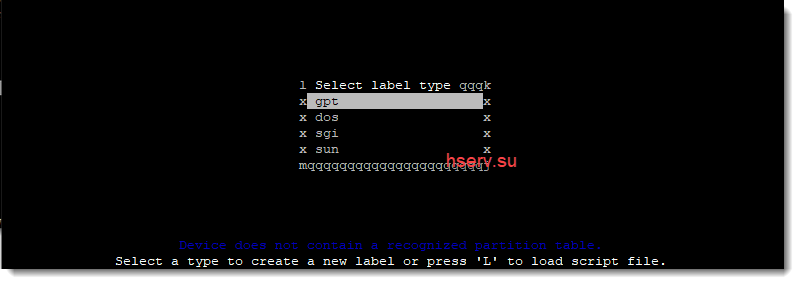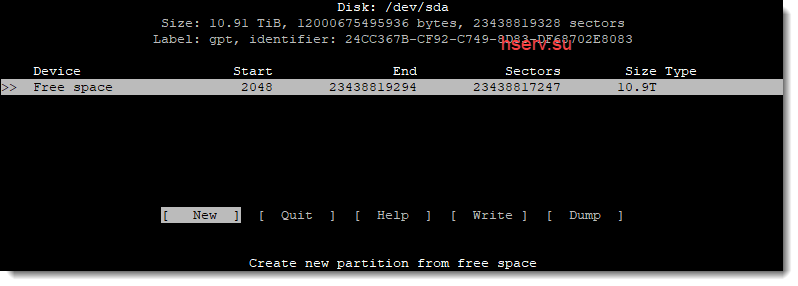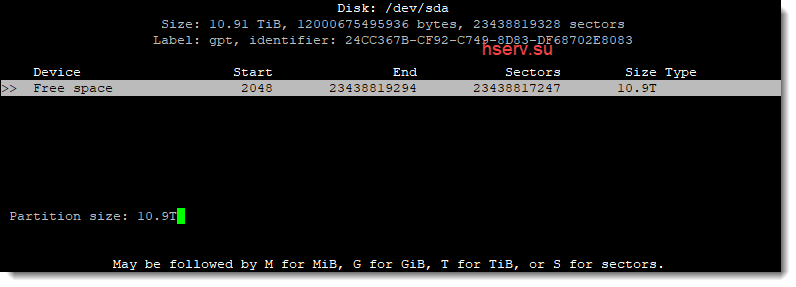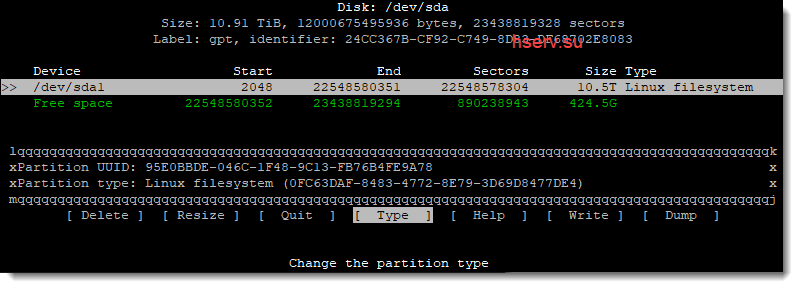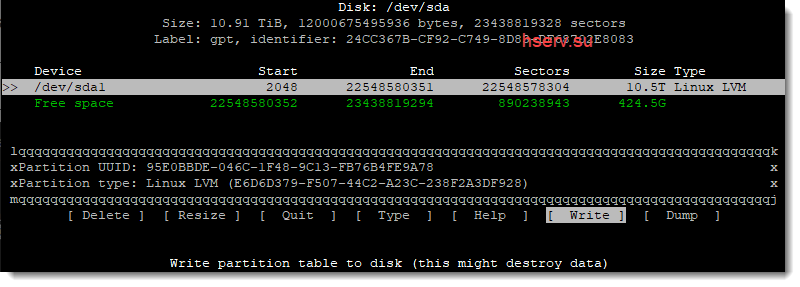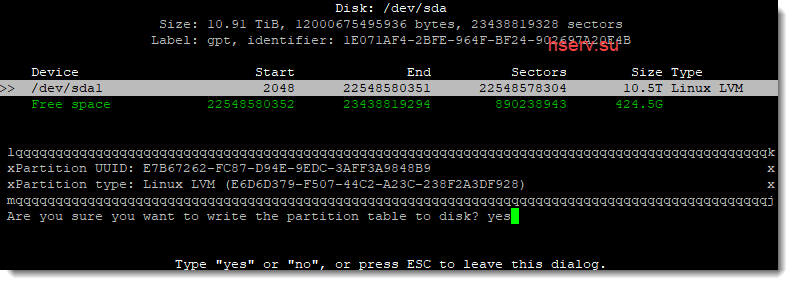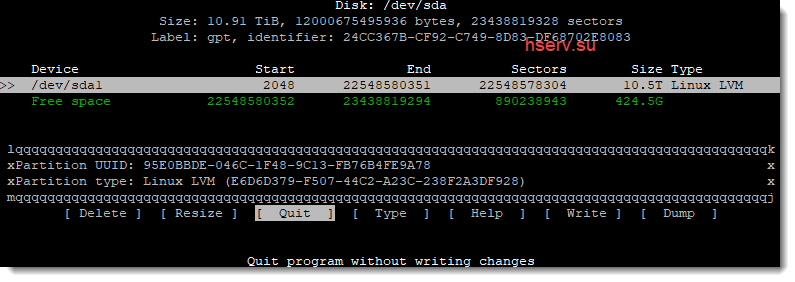Здравия всем! После добавления диска. Для подключения его к системе Debian 11, нужно создать разделы на диске. Оставлю здесь заметку как это сделать из командной строки Linux.
Утилита cfdisk
Для начала, нам нужно определить какие у нас есть в системе диски. Для этого выполним команду
ls -l /dev | grep sd
root@hv1:~# ls -l /dev | grep sd
brw-rw---- 1 root disk 8, 0 Jul 7 21:52 sda
brw-rw---- 1 root disk 8, 16 Jul 8 21:29 sdb
brw-rw---- 1 root disk 8, 17 Jul 8 21:29 sdb1
brw-rw---- 1 root disk 8, 18 Jul 8 21:29 sdb2
brw-rw---- 1 root disk 8, 32 Jul 7 21:52 sdc
brw-rw---- 1 root disk 8, 33 Jul 7 21:52 sdc1
brw-rw---- 1 root disk 8, 34 Jul 7 21:52 sdc2
Как видим у меня в системе 3 диска sda, sdb и sdc. По скольку мы добавили новый диск, то у него еще нет разделов. В моем примере это sda. Создадим на нем новый раздел.
cfdisk /dev/sdaТаблица разделов
При первом подключении утилита прочитает диск, и увидит, что у него нет таблицы разделов и спросит какой тип диска использовать. Если диск больше 2Tb, то выбираем только gpt. Если диск меньше, то можно выбрать как gpt, так и dos. Второй есть смысл выбирать, если он будет загрузочным и с него будит загружаться на старых машинах где нет EFI Bios.
По скольку у меня диск на 12Tb, то я выбрал gpt.
Создание разделов
Создадим новый раздел выбрав пукт New и нажмем Enter.
Определим размер нового раздела.
Изменение типа раздела
Иногда при использовании LVM или Software RAID нужно поменять тип раздела.
Это можно сделать выбрав Type.
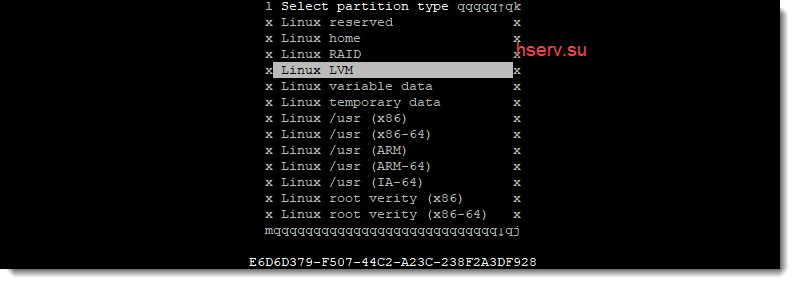
Запрись изменений
Запишем наши изменения на диск!
Внимание. Если вы удаляли или изменяли какой либо раздел. То данные после записи изменений на диск будут удалены! Будьте внимательны
Утилита на спросит, уверены ли мы, что хотим записать изменения на диск? Введем yes и Enter
Выйдем из утилиты выбрав Quit
Применение изменений
Чтобы система увидела новый раздел, нужно либо перезагрузить компьютер, либо воспользоваться утилитой parted. Давайте поставим её
apt install partedВоспользуемся утилитой и перечитаем таблицу разделов:
partprobe -sЗаключение
Как видим пользоваться новой утилитой cfdisk очень легко. Она стала легче и при этом не потеряла свой функционал.